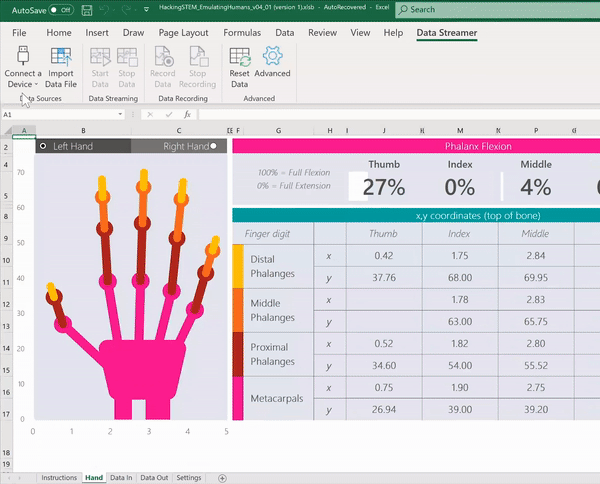Excel で Data Streamer アドイン を使用してリアルタイム データを視覚化するには、Data Streamer にマイクロコントローラーとフラッシュ コードを接続する必要があります。
フラッシュ コード
ライブ データを視覚化するには、最初にフラッシュ コードをマイクロコントローラー ボードにインストールする必要があります。このコードは、センサーまたはセンサー化されたデバイスから送信される信号を解釈します。
Arduino
-
Microsoft Store から Arduino IDE をインストールします。
-
対応する Hacking STEM レッスン プランから Arduino のコード ファイルをダウンロードします。
-
ダウンロードしたファイルを開き、Arduino アプリを起動します。
-
Arduino アプリで、次のように選択します。[ツール] > [ポート] > [COM 3] (Arduino/Genuino Uno)。ポートは、COM3 と異なる場合があります。
-
次の順に選択します。 [ツール] > [ボード]: Arduino/Genuino Uno。
-
円形の右矢印ボタンをクリックしてコードをマイクロコントローラー ボードにアップロードします。
micro:bit
-
対応する Hacking STEM レッスン プランから .hex コード ファイルをダウンロードします。
-
USB ケーブルを使用して micro:bit をコンピューターに接続します。mbed ドライバーをインストールします。
-
エクスプローラーで micro:bit に移動します。サム ドライブやハード ドライブなどの外部記憶装置として表示されます。
-
2 つ目のエクスプローラー ウィンドウを開き、[ダウンロード] フォルダーに移動します。両方のウィンドウが見えるようにします。
-
[ダウンロード] フォルダーで .hex ファイルを選択し、micro:bit のウィンドウにドラッグします。
-
LED ライトの点滅が停止すると、コードが micro:bit マイクロコントローラー ボードにアップロードされたことを意味します。
これで Excel にデータをストリーミングする準備ができました。
マイクロコントローラーの接続
マイクロコントローラー (Arduino、micro:bit) を選択するために、[デバイスに接続] を選択します。サブメニューが表示され、現在コンピューターに接続されているデバイスを選択することができます。
すべてのデバイスが表示されない場合または接続したいデバイスが一覧に含まれない場合は、互換性があるデバイスがコンピューターに接続され、必要なドライバーがインストールされていることを確認します。接続されると、デバイスが自動的に表示されます。
補足説明
Excel Tech Communityで、いつでも専門家に質問できます。また、コミュニティでは、サポートを受けられます。
関連項目